listary使用教程 listary的使用技巧
Listary是一款强大的windows搜索软件,灵活运用其搜索功能提升不少工作效率,减去繁重的操作步骤,下面就给大家带来listary使用教程以及listary的使用技巧!
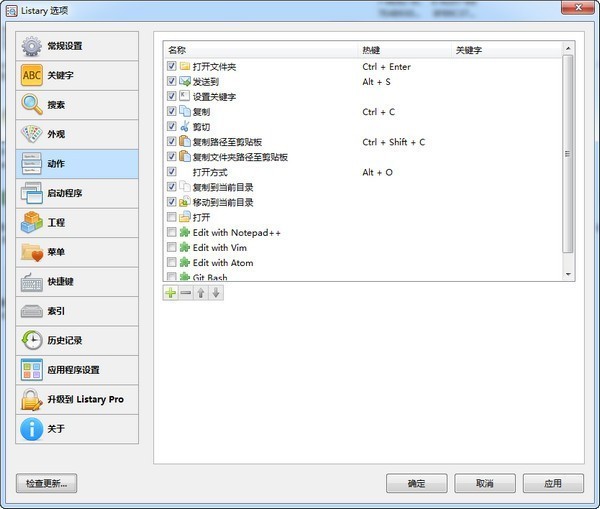
一般人是怎么搜索的?
现在是互联网时代,搜索是互联网应用最最重要的技能,而不是之一!很多人以为,搜索那还不简单,“百度一下”不就完了?假如你真如此认为,那你就真的“完了”。不可否认,不管三七二一什么都直接百度一下,也有可能找到所需的答案。但是,百度一下的结果就是漫天的乱翻,频繁肉眼雷达各种结果,杯具的是查看很多页也没有找到答案,浪费多少精力与时间,你的搜索技能毫无效率可言。俗话说时间就是金钱,效率就是生命,换个角度说你一直走在浪费生命的路上。
搜索就那点儿事,还能扯出什么幺蛾子?
我认为搜索大概就是分为本地搜索和网络搜索吧。不知道多少人还在使用Windows系统自带的搜索,那速度和搜索的智能程度可以说令人汗颜。我想用过Everything的人就再也不会用系统自带的搜索了吧,Everything秒搜出结果,几乎是搜索和结果同步完成,你根本感觉不到搜索的过程,那种“快感”我想只有一个字可以形容:爽!难道今天的主角是Everything?非也。有木有一款工具同时满足本地搜索和网络搜索?答案是肯定的,它就是今天的主角:Listary。
Listary到底是啥,很了不起吗?
Listary是一款革命性的Windows搜索实用程序,提供快速查找文件和启动应用程序的功能!Listary是一个真正令人惊叹和优雅的搜索工具,位于启动器和文件管理器之间,但她两者都不是。使用Listary,你将永远不必经历浏览文件夹的繁琐过程,将智能搜索技术放于指尖,让文件在你指尖流动,让工作快如闪电。Listary没有华丽的外表,它只是一个只有你呼唤她才会出现的优雅搜索框,但她的确是神器!等等!大家公认的搜索神器不是Everything吗?没错它仍然还是神器,只不过Everything有的功能Listary她都有。Everything主要是文件的快速搜索与浏览,而Listary实现的是文件的快速搜索与定位。Listary和系统资源管理器结合更为密切,搜索结果的应用上更智能,效率更高。言归正传,让我们以Listary为主线展开一场真正的搜索之旅!
- PC版
-
 系统即时搜索增强(Listary)类型:系统增强
系统即时搜索增强(Listary)类型:系统增强
本地文件搜索篇
文件的快速定位
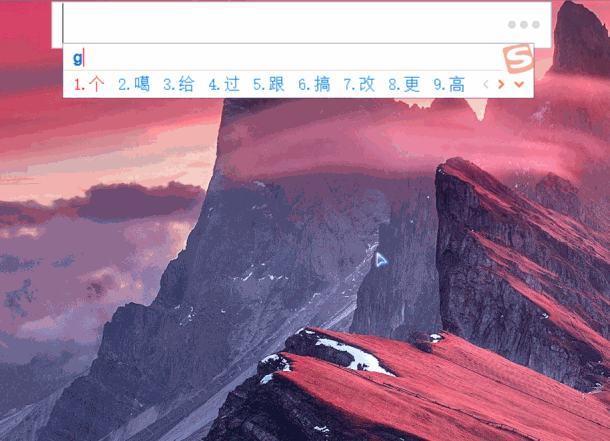
操作说明:
支持部分汉字搜索匹配
支持汉字拼音首字母搜索
输入文件扩展名可精准定位
搜索结果的快捷操作
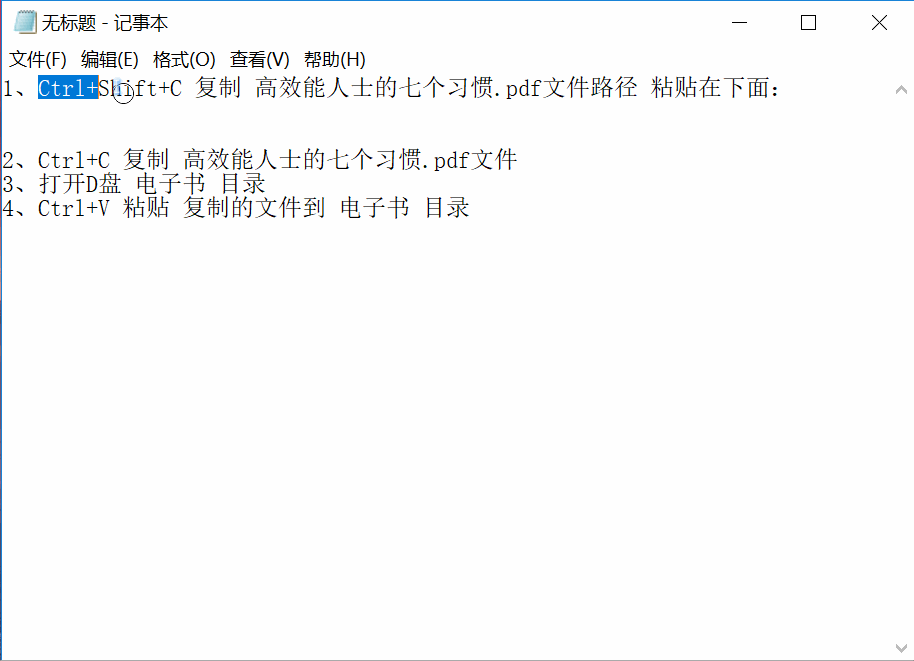
操作说明:
Ctrl+Shift+C 复制 高效能人士的七个习惯.pdf文件路径 粘贴在下面:
Ctrl+C 复制 高效能人士的七个习惯.pdf文件
打开D盘 电子书 目录
Ctrl+V 粘贴 复制的文件到 电子书 目录
当然还可以复制文件路径等等,按键盘的→可以弹出相关操作菜单
定位文件时,按Ctrl+Enter可以打开文件所在文件夹。定位文件夹时直接回车打开文件夹。
文件夹快速切换
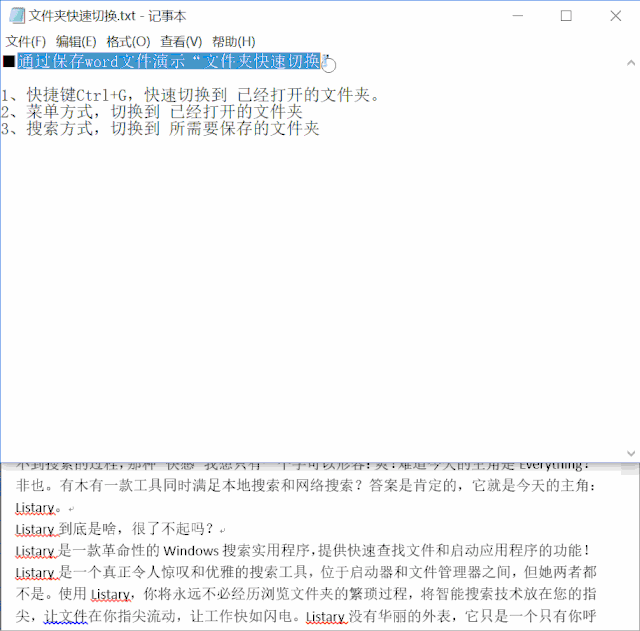
操作说明:
快捷键Ctrl+G,快速切换到 已经打开的文件夹。
菜单方式,切换到 已经打开的文件夹
搜索方式,切换到 所需要保存的文件夹
点击搜索框上的“收藏”按钮可以打开经常访问的目录。
保存文件时也还可以点击搜索框上的“历史”按钮,来快速访问流量过的文件夹。
快速启动程序篇
快速启动程序一般性设置
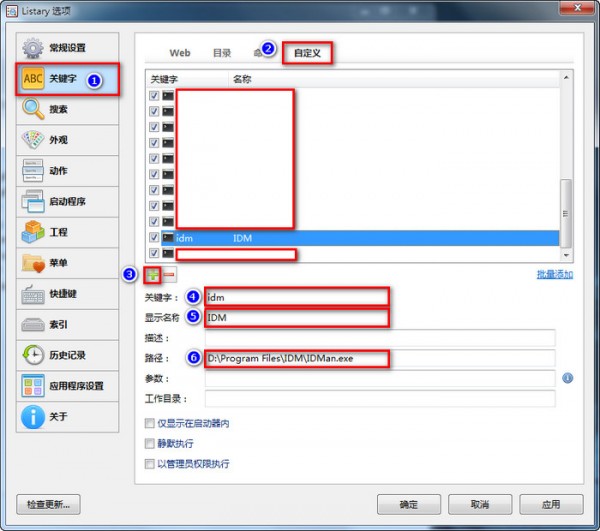
快速启动程序
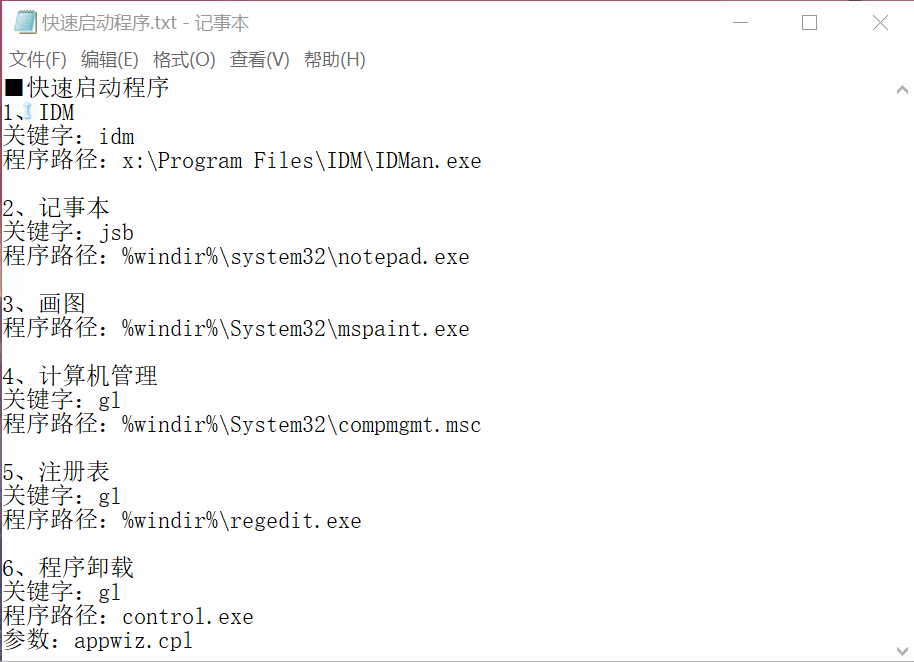
操作说明:
IDM
关键字:idm
程序路径:x:\Program Files\IDM\IDMan.exe
记事本
关键字:jsb
程序路径:%windir%\system32\notepad.exe
画图
关键字:ht
程序路径:%windir%\System32\mspaint.exe
计算机管理
关键字:gl
程序路径:%windir%\System32\compmgmt.msc
注册表
关键字:zcb
程序路径:%windir%\regedit.exe
程序卸载
关键字:xz
程序路径:control.exe
参数:appwiz.cpl
常见的记事本打开方式为“notepad”,这些系统程序常规方式可以打开,但明显不符合国人习惯,记事本的首字母jsb才是王道
易记通俗的设置才容易记住,否则设置好的自己都想半天,那有什么效率可言。比如Photoshop,设置ps,电子书设置eb(ebook)等
只有符合自己习惯的设置才是最好的设置,你可以根据经常访问的程序来设置,切忌不要什么都设置
网络资源搜索篇
网络搜索的一般性设置
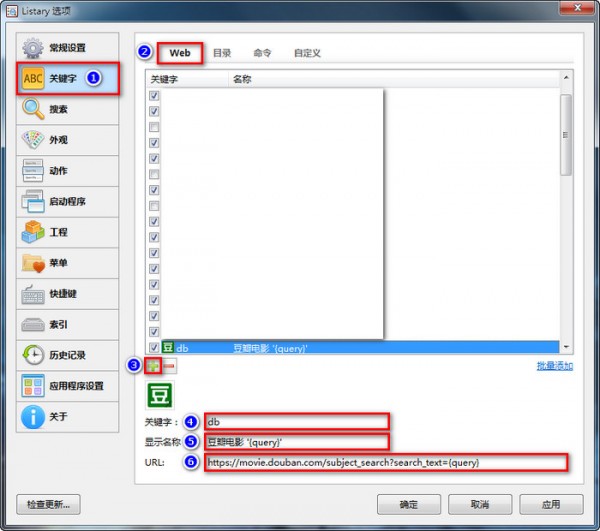
电影搜索

操作说明:
豆瓣电影信息
关键字:db
URL:https://movie.douban.com/subject_search?search_text={query}
网盘搜索
关键字:wp
URL:https://www.xalssy.com.cn/search/kw{query}
盘多多搜索
关键字:pdd
URL:http://nduoduo.net/s/name/{query}
种子磁力搜索
关键字:zz
URL:http://zhongzijidiso.xyz/list/{query}/1/0/0/
在线电影
优酷
关键字:yk
URL:https://so.youku.com/search_video/q_{query}
爱奇艺
关键字:iqy
URL:https://so.iqiyi.com/so/q_{query}
腾讯
关键字:tx
URL:https://v.qq.com/x/search/?q={query}
音乐搜索
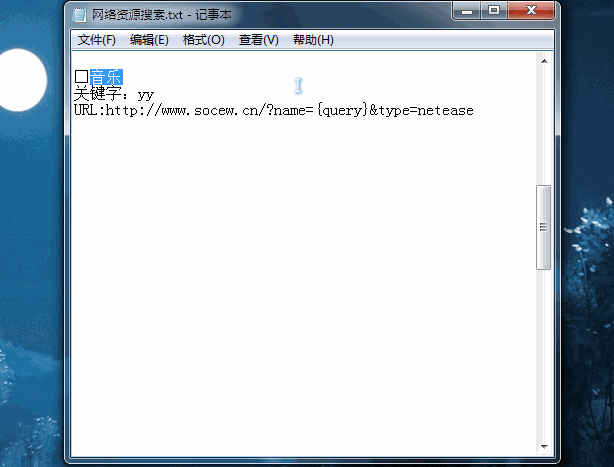
操作说明:
关键字:yy
URL:http://www.socew.cn/?name={query}&type=netease
电子书搜索
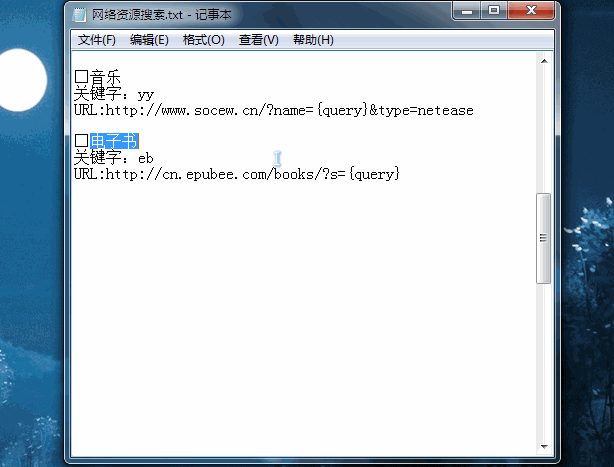
操作说明:
关键字:eb
URL:http://cn.epubee.com/books/?s={query}
提供的网站是全球最大的电子书网站,电子书质量非常高,可以在线看,也可以下载但下载有时间限制
另外给大家再提供一个电子书专门的搜索引擎:https://www.jiumodiary.com/
文档搜索
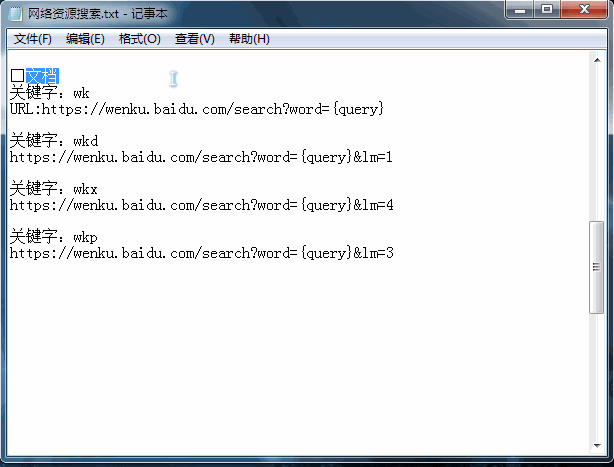
操作说明:
关键字:wk
URL:https://wenku.baidu.com/search?word={query}
关键字:wkd
URL:https://wenku.baidu.com/search?word={query}&lm=1
关键字:wkx
URL:https://wenku.baidu.com/search?word={query}&lm=4
关键字:wkp
URL:https://wenku.baidu.com/search?word={query}&lm=3
文档直接在百度或谷歌引擎搜索的语法是:filetype:doc 人工智能
软件搜索

操作说明:
绿色软件
关键字:lm
URL:http://www.xdowns.com/search.php?ac=search&keyword={query}
安卓软件
关键字:app
URL:http://www.appchina.com/sou/?keyword={query}
电脑尽可能的使用绿色软件,只是保持电脑永远快速稳定干净的王道!为何因为真正绿色的软件不会向系统写入各类信息,自动启动等等。也就是它只是安静的躺在那里。
快速获取知识篇
知识百科,它是什么意思哦?
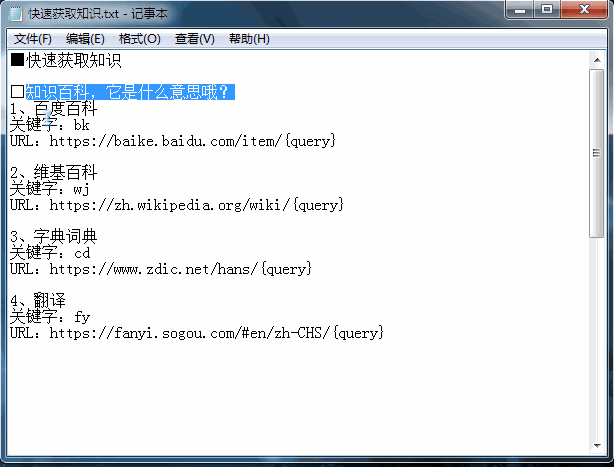
操作说明:
知识百科,它是什么意思哦?
1、百度百科
关键字:bk
URL:https://baike.baidu.com/item/{query}
2、维基百科
关键字:wj
URL:https://zh.wikipedia.org/wiki/{query}
3、字典词典
关键字:cd
URL:https://www.zdic.net/hans/{query}
4、翻译
关键字:fy
URL:https://fanyi.sogou.com/#en/zh-CHS/{query}
翻译引擎我推首推搜狗,经过大量评测搜狗的英语翻译,准确度极其高,特别是一些比较难翻译的英语语句。其次推荐爱词霸,对计算机英语翻译极为准确。
同一个关键字“fy”,可以列多条翻译接口,翻译觉得有问题是,这样就可以用不同的接口翻译对照,得出比较合理的翻译结果。
寻找问题的答案、教你怎么做一切事情
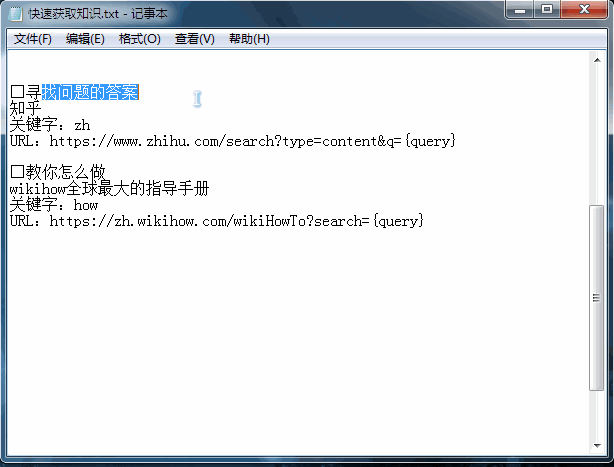
操作说明:
知乎
关键字:zh
URL:https://www.zhihu.com/search?type=content&q={query}
wikihow全球最大的指导手册
关键字:how
URL:https://zh.wikihow.com/wikiHowTo?search={query}
其他高效技能篇
快速打开网站
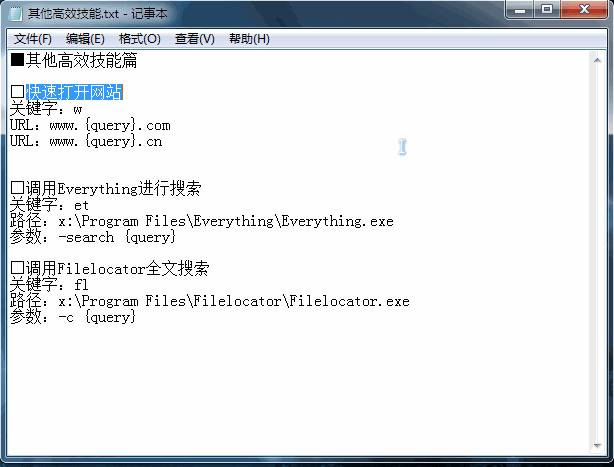
操作说明:
关键字:w
URL:www.{query}.com
URL:www.{query}.cn
程序默认不支持直接输入网址访问,我采用变相的方法来实现
你可以将经常访问网站,设置关键词为一个键进行访问,比如输入5,直接访问www.52pojie.cn
调用Everything进行搜索
关键字:et
路径:x:\Program Files\Everything\Everything.exe
参数:-search {query}
Listary注重快速定位与操作,Everything侧重于搜索结果的展示浏览,比如文件整理时就比较方便。
Everything启动后什么也不输入,点击“大小”标题可进行排序,可以知道主要是什么在占用磁盘空间。或者按分区输入cd:再按大小排序。
调用Filelocator全文搜索
关键字:fl
路径:x:\Program Files\Filelocator\Filelocator.exe
参数:-c {query}- Filelocator同样算大神级神器,支持搜索的格式相当感人。
记不得文件名死活找不到需要的文档,只记得文章中相关的大致内容,就可以采用有代表性的关键词找到哪篇文档。对于文案工作者或者经常和文字打交道的人来说,那真是必备神器。
